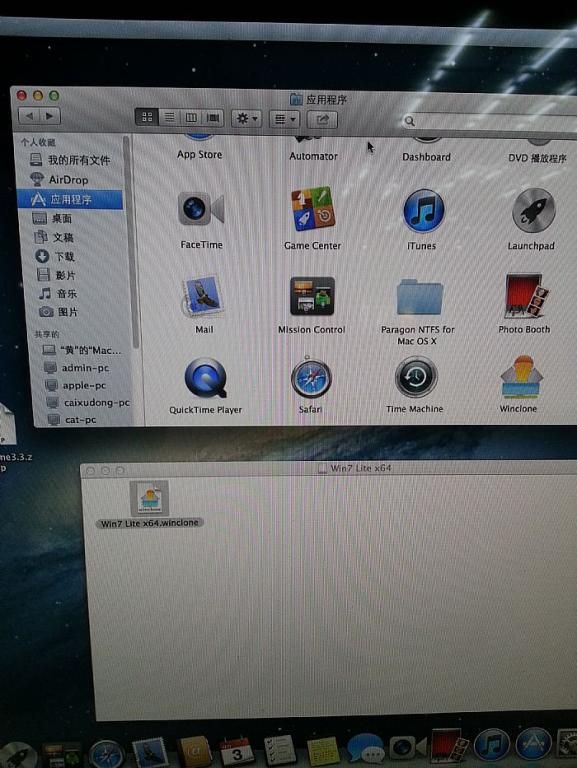相信大家买过imac的都深有体会吧,用光驱安装windows 7是件很痛苦的事情,挑盘不说,大部分都很难认出windows系统盘,破解bootcamp用u盘来安装也容易出现无法安装windows 7的问题来,下面来说说怎么用winclone来安装windows 7吧.
软件下载地址:
115网盘礼包接收地址:http://115.com/lb/5lbw3ky
115网盘礼包码:5lbw3ky
1.先安装好mac系统
怎么装?如果mac系统都不会安装的话,那你也不用看下去了.我的系统是Mountain Lion.
2.安装Paragon NTFS for Mac 9.0.1
特别提醒:必须是9.0.1版本,最新版本为9.5.3,会造成Lion的Finder无法启动.
破解安装完成后重启,即可对NTFS分区进行读写操作.
3.在mac系统里分区,如图
第一步先点主硬盘
第二步点分区
第三步点+号
第四步选择ntfs格式,名称及大小自定
最后点确定.
4.分区好后安装windows 7
把下载好的winclone程序放进"应用程序"文件夹里,然后双击“Win7精简优化通用版.DMG”进行解压,在打开的映像文件中双击“Win7精简优化通用版.winclone”即可自动运行.如图:
备注:一般不需要重建BCD,但如果计算机环境更改,如efi分区表变动、硬件变动等,造成Win7启动时提示如下信息:“Windows未能启动,原因可能是最近更改了硬件或软件”的,则请选择重建BCD即可,不过,对于美化了开机动画的锋友来说,重建BCD的话,美化的开机动画效果就会失去了。不过还是有办法搞定的:
以管理员权限打开CMD,分别输入以下三条命令,每条命令输入后回车:
BCDEDIT -SET {BOOTMGR} LOCALE ZH-CN
BCDEDIT -SET {CURRENT} LOCALE ZH-CN
BCDEDIT -SET {MEMDIAG} LOCALE ZH-CN
然后重启,问题解决!美丽的开机动画又回来了!
恢复完成之后,弹出对话框,点OK,然后手动重启计算机.
按住“option”键,出现Windows盘符,选择回车进入,开始Win7安装的第二步:配置安装信息及硬件完成后会自动重启.
再次按住“option”键,出现Windows盘符,选择回车进入,完成配置和激活破解,完成后再次自动重启.
再次按住“option”键,出现Windows盘符,选择回车进入,成功进入Win7,并顺利激活,至此Win7安装完毕!